Anuncio
A veces, PowerPoint se siente como el hermano olvidado de la suite Microsoft Office. Es difícil argumentar en contra de su utilidad, pero las personas generalmente parecen estar más interesadas en consejos para Word 8 consejos de formato para tablas perfectas en Microsoft WordLas tablas de Microsoft Word son herramientas de formato esenciales. Descubra cómo hacer una tabla y formatearla perfectamente con estos simples consejos. Lee mas y consejos para Excel 14 consejos para ahorrar tiempo en Microsoft ExcelSi Microsoft Excel ha consumido gran parte de su tiempo en el pasado, permítanos mostrarle cómo recuperarlo. Estos sencillos consejos son fáciles de recordar. Lee mas .
Cambiemos todo eso mirando algo que un número sorprendentemente pequeño de personas sabe hacer: cambiar el tamaño de tus diapositivas.
Por supuesto, no hay nada peor que diapositivas de mal tamaño en una presentación. Se ven molestos, y pueden desperdiciar rápidamente exposición meticulosamente planificada 10 consejos de PowerPoint para preparar una presentación profesional Use estos consejos de Microsoft PowerPoint para evitar errores comunes, mantener a su audiencia interesada y crear una presentación profesional. Lee mas . Sigue leyendo para saber más.
Cambiar la relación de aspecto de la diapositiva en PowerPoint
PowerPoint facilita el salto entre las relaciones de aspecto comunes 4: 3 y 16: 9. Antes de seguir esta guía, primero, asegúrese de estar usando el Normal ver. Ir Ver> Normal verificar.
¿Todo listo? Genial, ahora sigue estos pasos:
- Usando la cinta, abra el Diseño lengüeta.
- En el lado derecho de la cinta, haga clic en Tamaño de diapositiva.
- Elige cualquiera Estándar (4: 3) o Pantalla ancha (16: 9).
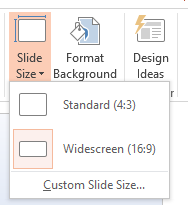
Si PowerPoint no puede escalar su contenido, le ofrecerá dos opciones:
- Maximizar: Esto aumentará el tamaño del contenido de su diapositiva, pero podría provocar una pérdida de imagen.
- Asegure el ajuste: Esto podría reducir el tamaño de su contenido, pero asegurará que no se pierda nada.
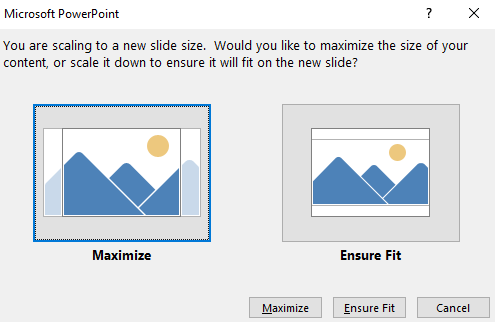
Tamaños de diapositivas personalizados en PowerPoint
Si planea usar su presentación en una configuración no estándar, es posible que desee crear tamaños de diapositivas personalizados. Afortunadamente, también es sencillo:
- Usando la cinta, abra el Diseño lengüeta.
- En el lado derecho de la cinta, haga clic en Tamaño de diapositiva.
- Escoger Tamaño de diapositiva personalizado.
- Ingrese sus proporciones preferidas en el cuadro emergente.
- prensa Okay para guardar tus cambios.
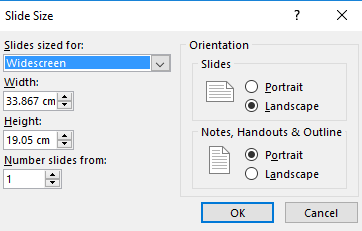
Nota: Si desea una diapositiva de tamaño normal que no sea 4: 3 o 16: 9 (por ejemplo, Carta, Legal, A4, etc.), puede hacer su selección en el cuadro desplegable debajo de Diapositivas dimensionadas para.
¿Sabías que esto era posible? Bueno, ahora es tu turno. Comparta sus consejos favoritos de PowerPoint en los comentarios a continuación.
Crédito de la imagen: Christian Bertrand a través de Shutterstock
Dan es un expatriado británico que vive en México. Es el editor gerente del sitio hermano de MUO, Blocks Decoded. En varias ocasiones, ha sido editor social, editor creativo y editor financiero de MUO. Puede encontrarlo deambulando por el piso de exhibición en el CES en Las Vegas todos los años (¡gente de relaciones públicas, comuníquese!), Y hace muchos sitios detrás de escena...